Hai bisogno di una versione PDF dell’articolo per una lettura più comoda o per conservarne una copia? Clicca sul link sottostante per scaricare il PDF direttamente sul tuo dispositivo.
Scarica l’articolo in PDF (ITA)Do you need a PDF version of the article for easier reading or to keep a copy? Click the link below to download the PDF directly to your device.
Download Article as PDF (ENG)Capitolo 1: Un’intelligenza artificiale tutta mia
Ebbene sì, amici miei, in questo tutorial vi insegnerò come utilizzare gratuitamente tutte le potenti intelligenze artificiali di Google, compreso il modello Gemini Pro che in tanti pagano oltre 20 euro al mese per usare. Metterò le mani su Google AI Studio, uno strumento che mi permetterà anche di creare la mia AI personalizzata senza scrivere alcuna riga di codice e senza costi aggiuntivi.
Capitolo 2: Benvenuti in Google AI Studio
Iniziamo digitando “Google AI Studio” e cliccando sul primo risultato. Avrò bisogno di un account Google, magari quello della mia casella email che termina in @gmail.com. Dal menù in alto a destra potrò scegliere tra diversi modelli di intelligenza artificiale, come Gemma per compiti di sviluppo o Gemini 1.5 Pro per task più complessi. Io opterò per quest’ultimo, quello più “pro”.
Capitolo 3: Settare l’intelligenza artificiale su misura
Nei settaggi avanzati di Gemini 1.5 Pro potrò regolare diversi parametri, come la temperatura della risposta. Più mi avvicino al valore 2, più le risposte saranno imprevedibili; più mi avvicino allo 0, più le risposte saranno aderenti alle mie istruzioni. Potrò anche impostare i parametri di sicurezza, ad esempio per evitare parole offensive. Infine, andrò a personalizzare il prompt di sistema, decidendo il tono e il formato della risposta: ad esempio, potrei chiedere a Gemini di rispondermi sempre con degli aforismi in italiano.
Capitolo 4: Gemini 1.5 Pro in azione
Ora che ho configurato Gemini a mio piacimento, posso metterlo alla prova. Carico una foto di un gatto e gli chiedo di descriverla: Gemini mi restituisce un’accurata analisi del mio micio. Passo quindi a un video sulla creazione di contenuti con l’intelligenza artificiale e gli chiedo di riassumerne i punti chiave, che vengono elencati in pochi secondi.
Capitolo 5: Creo la mia IA personalizzata
Per spingere ancora più in là le mie capacità, decido di addestrare un modello AI tutto mio, utilizzando la funzione di “Fine Tuning” di Google AI Studio. Creo un prompt strutturato, in cui fornisco al sistema esempi di titoli e relative rielaborazioni migliori. Dopo aver caricato una ventina di questi campioni, il mio modello “Maestro dei Titoli” è pronto all’uso.
Capitolo 6: Titoli di successo grazie all’IA
Provo subito il mio nuovo modello, chiedendogli di rivedere un titolo piuttosto banale. In pochi istanti, Maestro dei Titoli mi restituisce 10 proposte accattivanti, tra cui alcune incisive, altre più specifiche e altre ancora più accattivanti. Il fine tuning ha davvero fatto un ottimo lavoro!
Capitolo 7: Altre funzionalità di Google AI Studio
Oltre al fine tuning, Google AI Studio mette a disposizione molti altri strumenti interessanti. Nella Prompt Gallery trovo modelli specializzati, come l’inventore di ricette a partire da immagini. Carico una foto con frutta e verdura e ottengo subito un paio di ricette coerenti. Sulla sinistra, nella sezione Gemini Cookbook, posso inoltre vedere come integrare questi modelli nelle mie applicazioni tramite API.
Capitolo 8: Conclusioni e alternative gratuite (mistral)
Se vuoi creare intelligenze artificiali personalizzate in modo ancora più semplice, ti consiglio di dare un’occhiata a Mistral, un progetto europeo open source e gratuito. In alternativa, puoi approfondire ulteriormente le funzionalità avanzate di Google Gemini Pro seguendo un altro mio tutorial dedicato. Per ora, ci vediamo alla prossima!

Video in Italiano
Video in Inglese
Argomenti Correlati Umanesimo Digitale ed Intelligenza Artificiale
Da informatico a cercatore di senso


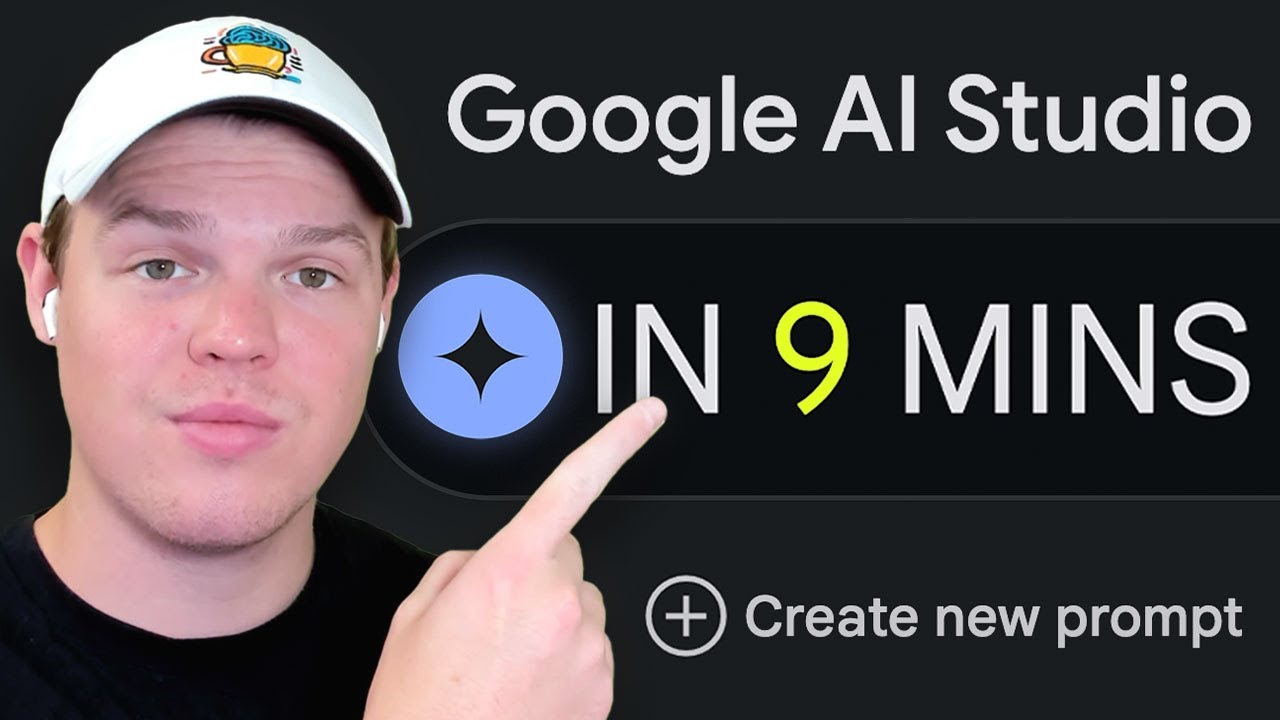



![VIDU (il Sora cinese) è finalmente disponibile [Tutorial] 8 VIDU (il Sora cinese) è finalmente disponibile [Tutorial]](https://umanesimodigitale.info/wp-content/uploads/2024/08/Designer-14-150x150.jpeg.webp)


